作为MAC游戏玩家感到被排除在外?情况已经改变了 - 您的Mac也可以运行PC游戏!潜入我的指南,以获取在Mac上玩Windows游戏的技巧,非常适合休闲和铁杆游戏玩家。
Windows游戏在Mac上运行吗?
是的,您可以在Mac上运行Windows游戏。对于基于Intel的Mac,Boot Camp是您的首选,使您可以与MacOS一起安装Windows。对于M1 Mac,Parallels Desktop是一个无缝的解决方案,可让您直接在MacOS上运行Windows游戏而无需重新启动。
现在,让我们深入了解如何在Mac上玩PC游戏。
找不到游戏的Mac版本?这是在Mac上玩PC游戏的10种方法,从初学者友好到高级选项,选择最适合您的选择。
1。Geforce现在
这是使用GeForce现在在Mac上玩PC游戏的方法:
- 访问NVIDIA的网站并创建一个免费帐户或与Google或Facebook登录。
- 点击下载在顶部工具栏中,立即找到GeForce的MacOS版本。
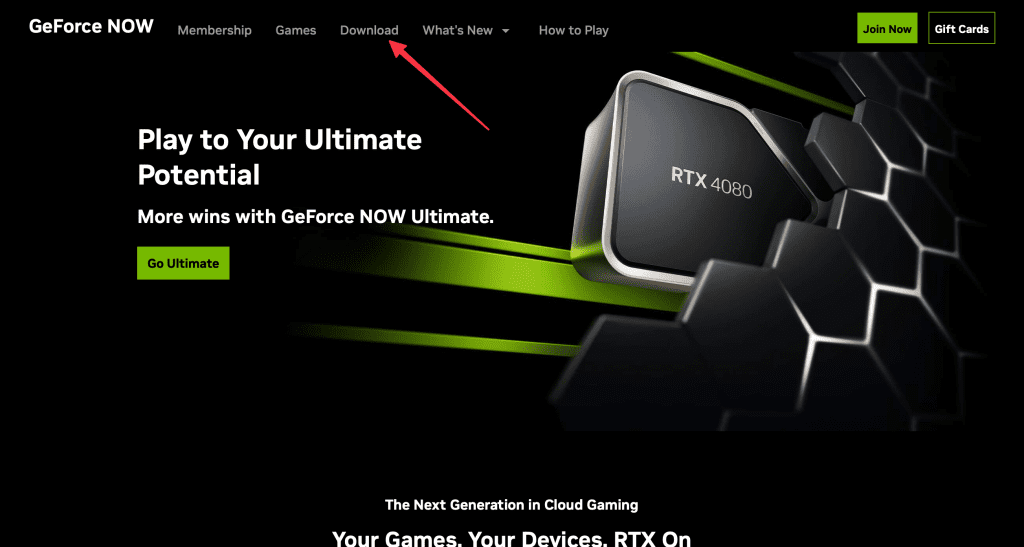
- 单击下载按钮并立即安装GeForce用于Mac OS。
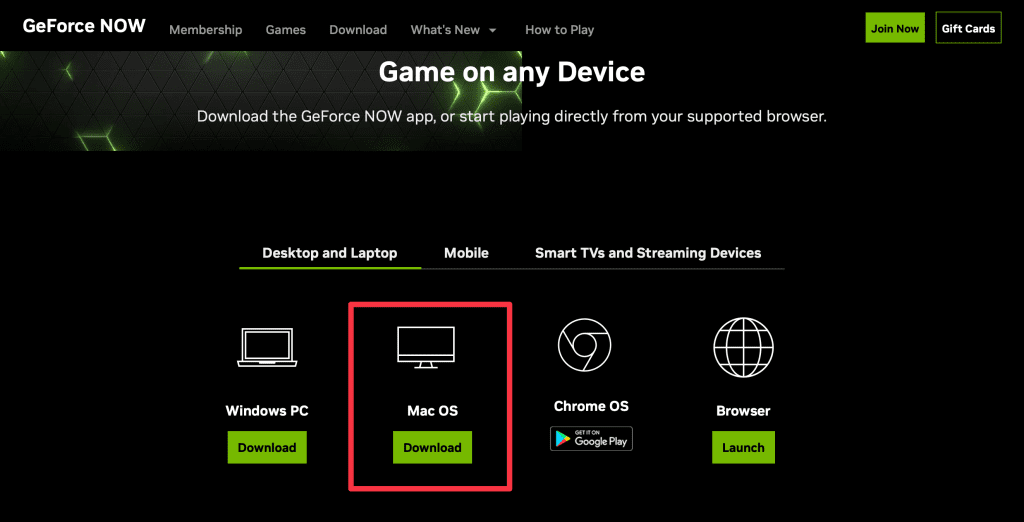
- 登录到您的帐户。
- 浏览并从游戏库中进行选择。
- 开始玩。
2。Winebottler
这是您可以使用Winebottler在Mac上玩PC游戏的方法:
- 转到Winebottler并下载该应用程序。选择稳定版本,不一定是最新版本。
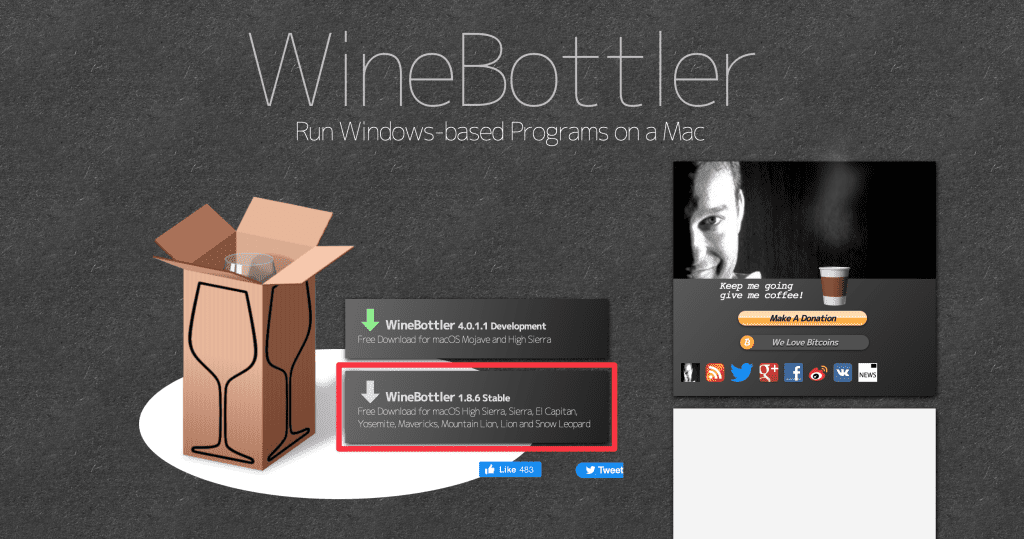
- 要安装它,请将葡萄酒和葡萄酒拖到申请文件夹。
- 打开Winebottler,找到游戏选项卡,定位蒸汽并击中安装。
- 登录蒸汽。
- 在商店中找到游戏。浏览,下载您想要玩的内容并享受
3。跨界
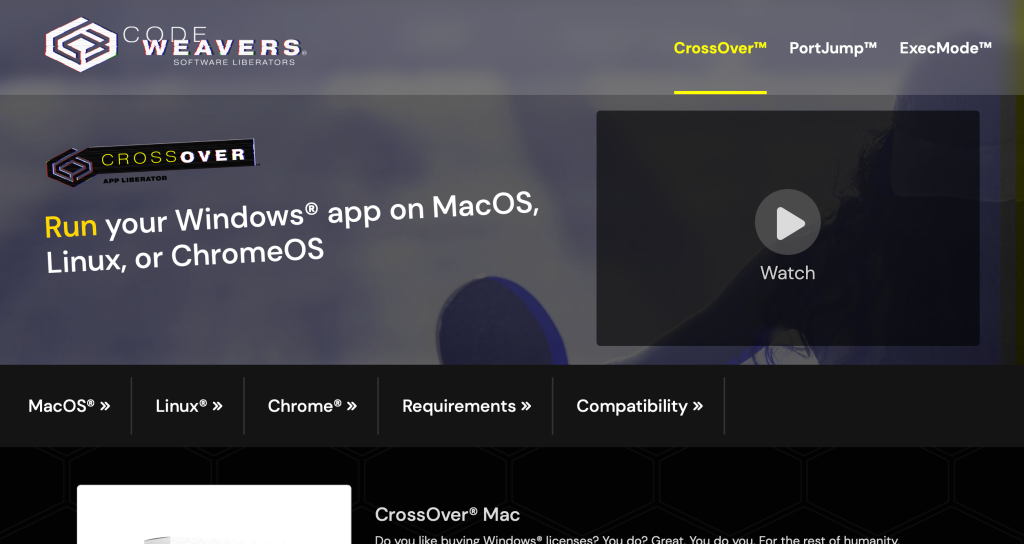
请按照以下步骤使用交叉并在Mac上玩PC游戏:
- 转到Crossover网站,然后通过单击免费试用免费试用按钮。
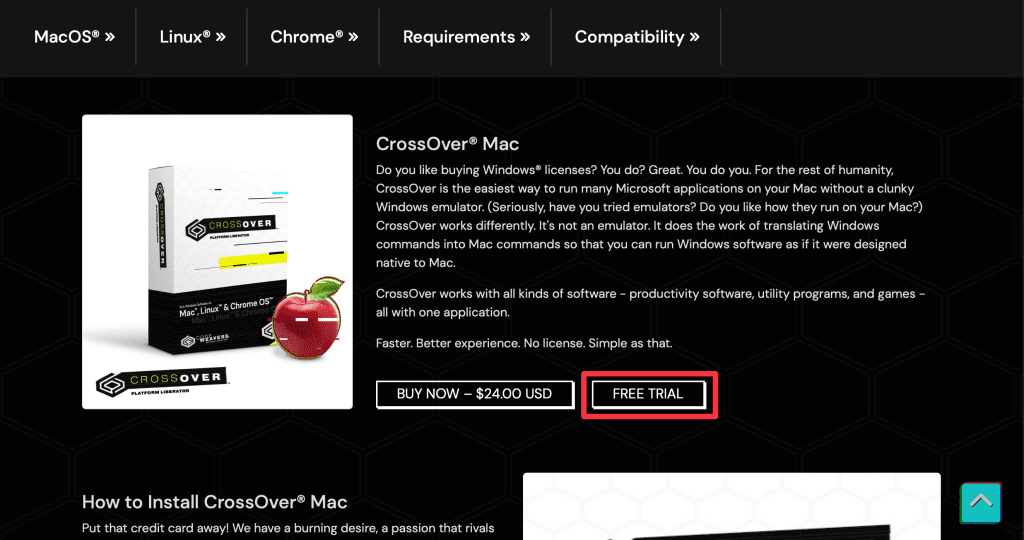
- 选择您的操作系统,然后输入您的姓名和电子邮件。然后,单击立即下载试用按钮。
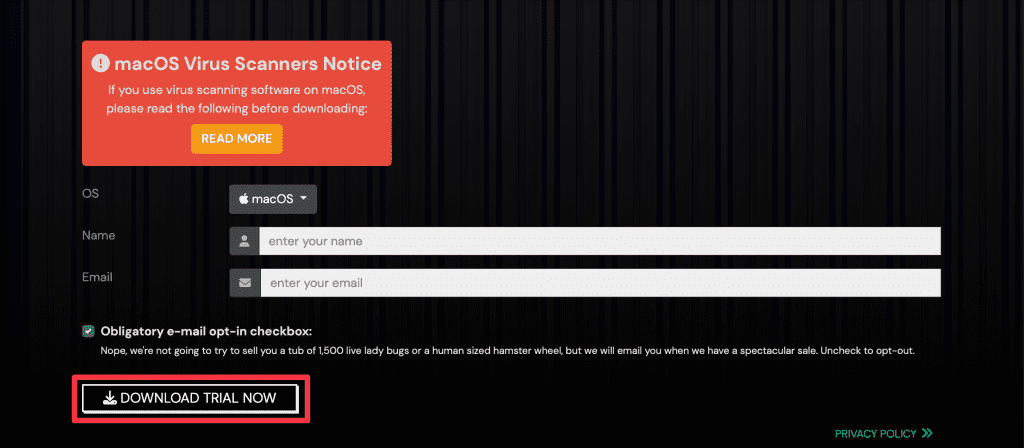
- 双击跨界您的下载文件夹中的应用程序。
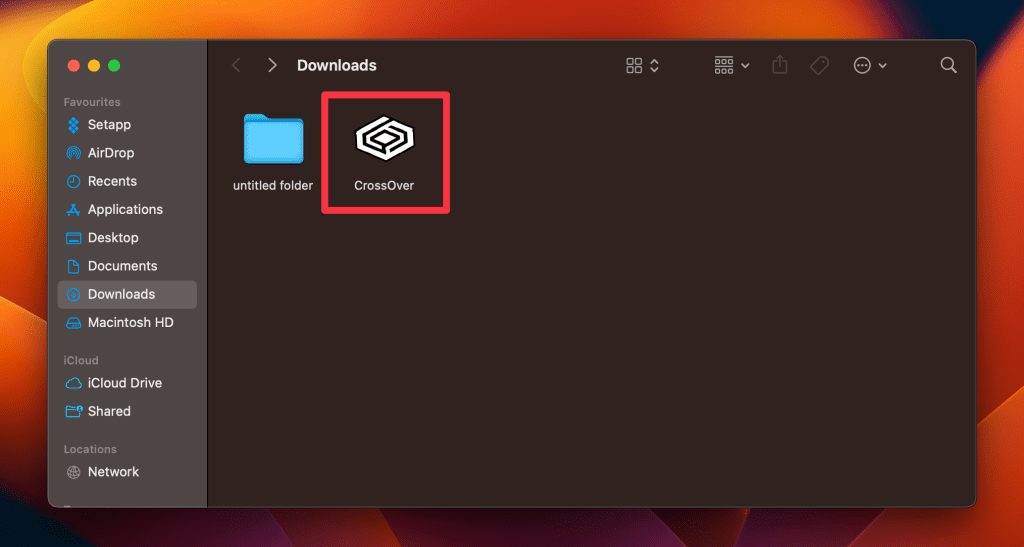
- 点击移至应用程序文件夹在弹出窗口上将其移至您的申请文件夹。
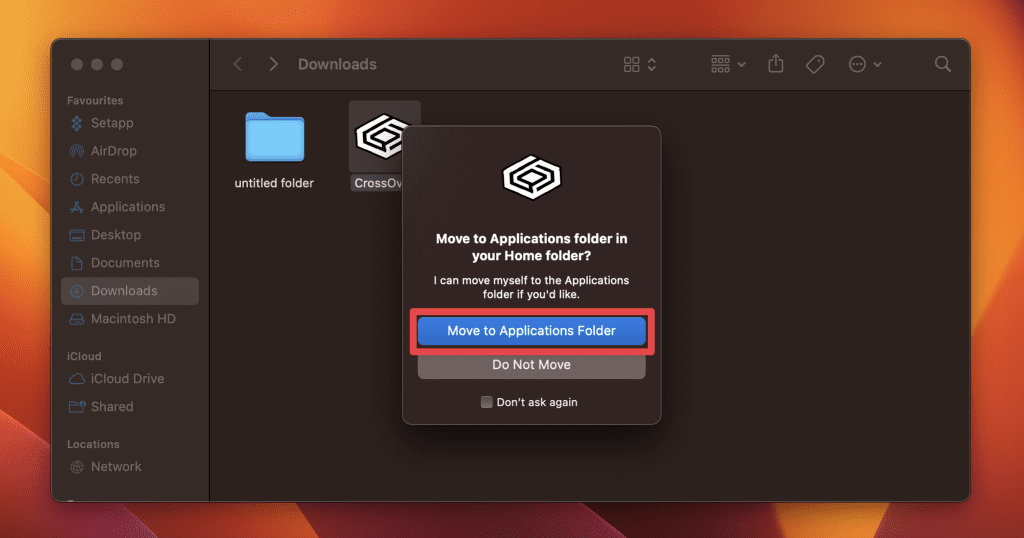
- 当应用开始时,选择现在尝试。
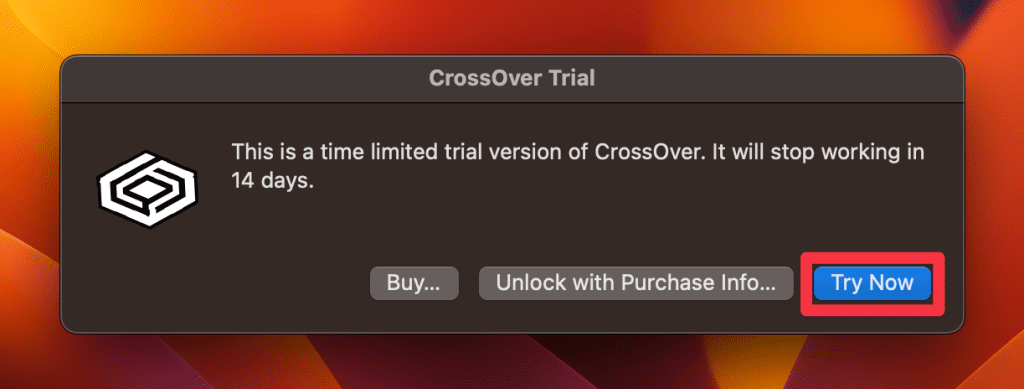
- 进入跨界车后,您可以直接安装一些游戏,但是最好安装像Steam这样的游戏启动器。
- 选择Steam并单击安装。请按照提示安装所需的任何其他组件。
- 安装Steam后,请像在Windows PC上安装游戏。
- Crossover为您的游戏存储了蒸汽等应用程序创建了一个瓶子。在此瓶中,您可以像控制器一样管理游戏并配置设置。
4。新兵训练营(仅限Intel Mac)

请按照以下步骤设置新兵训练营:
- 去Microsoft网站并通过单击Windows 10磁盘图像(ISO)下载64位下载按钮。
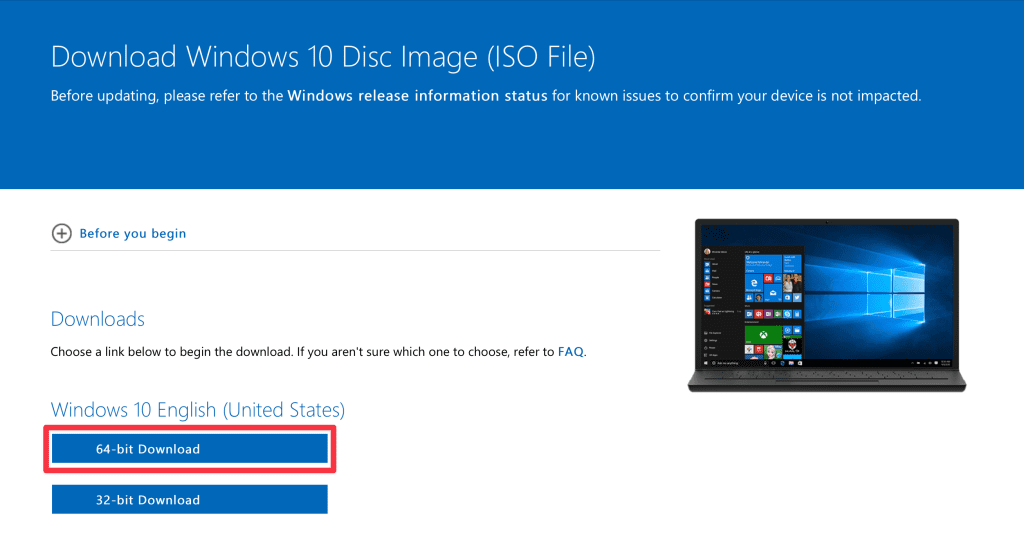
- 使用Spotlight打开新兵训练营助理。
- 新兵训练营将找到Windows 10 ISO,并指导您安装它。
- 明智地选择您的Windows分区尺寸 - 有些游戏需要很多空间,稍后您将无法更改大小。准备就绪时,击中安装。
- 要设置Windows 10,选择您的语言,点击下一个, 选择我没有产品密钥,然后选择Windows 10主版本。
- 一旦设置,您的Mac将在Windows中重新启动。
- 您应该在桌面上看到新兵训练营 - 打开它以安装重要的驱动程序。如果没有弹出,请在此PC>保留。
- 你们都准备玩大多数32位和64位Windows游戏。
5。流
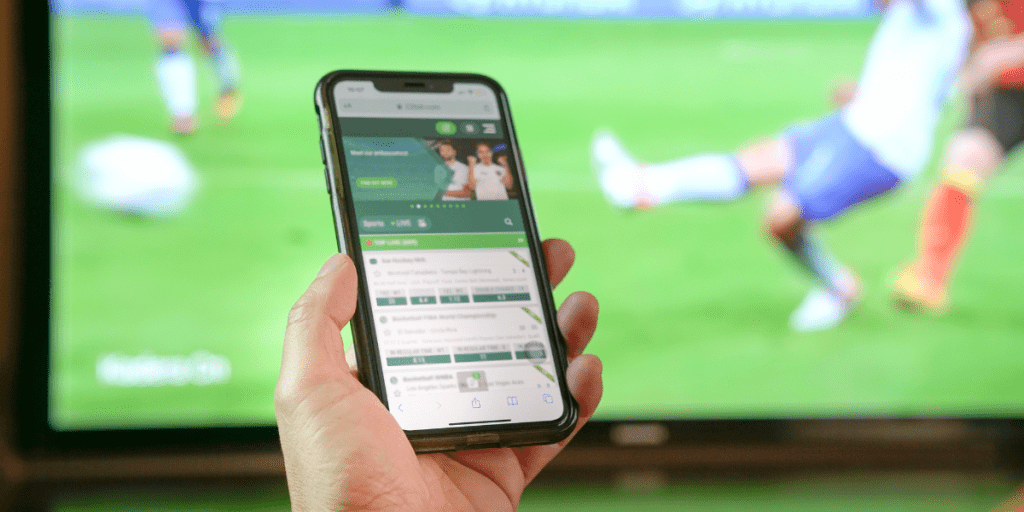
游戏流提供了每月费用的许多游戏的访问权限,例如Xbox Game Pass Ultimate,价格为每月14.99美元。使用快速的Internet,您可以在不需要强大的计算机的情况下流式传输游戏,尽管可能会发生较小的延迟。
游戏通行证包括Halo Infinite和Forza Horizon 5等独家产品。对于PC所有者,Valve的Steam Link应用程序可让您可以通过家庭网络在Mac上玩PC游戏,以使性能更顺畅。
6。云计算机服务
云计算机服务可让您使用Mac中的功能强大的远程PC,从而实现重型PC游戏。流行的选项包括影子和parsec。
一个。阴影
这是使用影子的方法:
- 参观影子网站并创建一个帐户。
- 选择适合您需求的订阅计划。
- 在Mac上下载并安装Shadow应用程序。
- 打开应用程序,登录并开始玩您喜欢的PC游戏。
b。 parsec
这是使用Parsec的方法:
- 去Parsec网站并注册。
- 根据您的游戏需求选择云计算机。
- 在Mac上安装PARSEC应用程序,登录并连接到云计算机。
- 连接后,您可以下载游戏并开始玩。
7。使用虚拟机
诸如Parallels和VMware Fusion之类的虚拟机让您可以在Mac上运行Windows游戏而无需重新启动。 Parallels具有用户友好,快速且与最新的M1 Mac兼容,并且我以前对其进行了测试。这是设置相似之处的方法:
- 访问相似之处并创建一个新帐户。
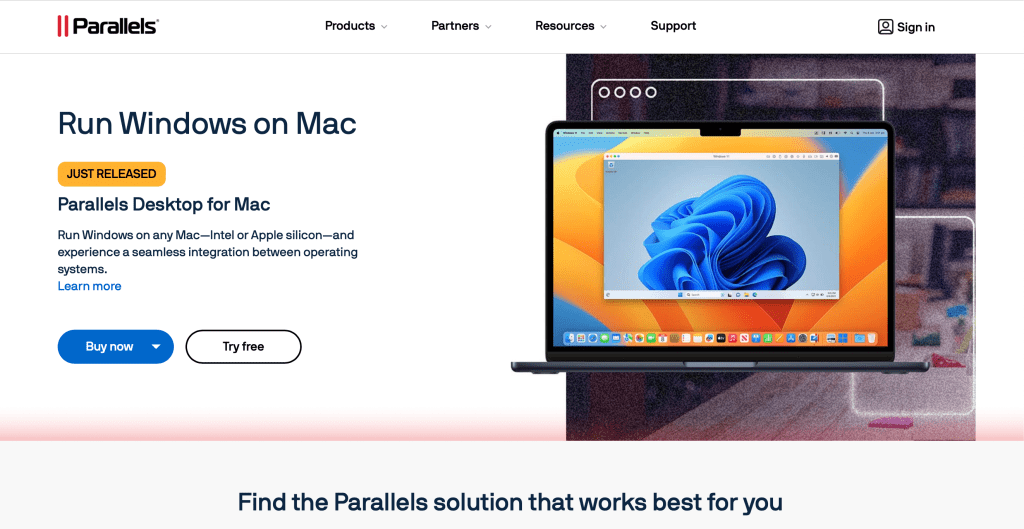
- 下载软件,然后转到Mac技术预览的Parallels Desktop仪表板上的页面。
- 向下滚动到安装和激活部分以获取最新版本的相似之处。您还将在此处找到一个激活键,稍后您将需要。
- 接下来,是时候下载Windows了。如果您有带有M1处理器的Mac,请选择ARM版本。这是创建虚拟机的必不可少的。
- 不要忘记注册为Windows Insider,这是必要和免费的!
- 下载所有内容后,请回到安装助手,然后单击继续设置虚拟机。
- 相似之处应自己找到Windows 10。只需单击创造何时这样做。
- 从网页复制激活键,然后将其粘贴到配置Windows 10的相似之处。
- 点击激活,还有一点,它可以使用。
- 最后,打开Microsoft Edge以查找和安装Steam。如果您还没有注册,请继续创建一个帐户。
8。使用模拟器
模拟器模仿窗口,让您在Mac上玩PC游戏,就好像在Windows系统上一样。这是使用一种方法:
- 选择一个模拟器。有各种仿真器,例如OpenEmu,Wine和Playonmac。选择最适合您需求的人,并且与Mac兼容。
- 选择模拟器后,请访问其官方网站下载并安装软件。按照网站上提供的说明完成安装过程。
- 安装后,打开模拟器并根据您的偏好和系统要求配置设置。这可能包括调整分辨率,控件和其他设置以优化游戏性能。
- 现在,您可以开始在Mac上安装Windows游戏。
- 在运行模拟器后,下载游戏安装文件或插入游戏光盘,并按照屏幕上的说明安装游戏。
- 游戏安装后,您可以开始玩。通过模拟器打开游戏,并喜欢在Mac上玩Windows游戏。
9。游戏移植工具包
要玩使用DirectX 12的游戏,您可以使用Apple的游戏移植工具包。这是设置游戏移植工具包的方法:
- 转到Apple Developer网站并下载XCode的命令行工具15和游戏移植工具包。
- 安装命令行工具并打开游戏移植工具包文件。
- 您现在不需要工具包中的任何东西。保持打开状态并开始终端。
- 输入以下命令,按进入每个之后。
对于M1或M2 MAC:
- 接下来,输入:
- 现在,您需要安装自制。为此,键入以下命令,然后按进入:
如果自制已经存在,那么您就可以了。
- 要检查自制路径,请输入哪个酿造并检查是否指向USR/Local/bin/brew。
- 键入以下然后按进入:
- 要安装工具包,请键入以下内容,然后按进入:
等待它完成。
- 接下来,建立一个带有葡萄酒的虚拟驱动器。为此,键入以下内容,然后按进入:
- 这将打开葡萄酒配置菜单,您可以在其中选择Windows 10。
- 通过键入以下并按下来将工具包复制到驱动器进入:
- 接下来,您都将开始启动游戏。我将以Steam为例,但请记住,此方法适用于任何Windows应用程序。
- 如果您要安装Steam,请下载Windows安装文件并将其保存在您的下载文件夹中。
- 在终端中,键入以下然后按进入:
- Windows安装将弹出。按照这些步骤进行启动Steam,键入以下操作,然后按进入:
更换其他应用程序的路径。
10。非官方港口
非官方端口可让您使用适合MacOS的粉丝制造版本在Mac上玩PC游戏,例如Diablo with DevilutionX或Mac源端口上的游戏。您需要拥有原始游戏来转换它。但是,这些端口可能存在错误或性能问题,因此请确保它们是安全和合法的。
在您的Mac上玩PC游戏而不打ic
新兵训练营,虚拟机,流媒体和仿真器提供了在Mac上玩PC游戏的各种方法。以下是增强您的游戏体验的技巧:
- MacBook很适合游戏?简短的答案是肯定的,但是您拥有的最新模型越好。
- 尽管现代Mac提供了出色的性能,但您应该优化您的Mac用于游戏进一步提高其性能。
- 如果您正在寻找建议,请查看我的清单 Mac的最佳RPG游戏。
常见问题
如果没有新兵训练营,我该如何在Mac上玩Windows游戏?
您可以通过使用游戏流服务,诸如相似之处,模拟器或非正式端口和云计算机服务的虚拟机,(例如相似之处)在Mac上玩Windows游戏。每种方法都提供了桥接Mac和Windows游戏鸿沟的独特方法。
在Mac上运行Windows游戏的最佳软件是什么?
在Mac上运行Windows游戏的最佳软件取决于用户的偏好和需求,但是Boot Camp是基于Intel的Mac的流行选择。 M1 Mac的替代方案包括相似之处,虚拟机的VMware Fusion以及Nvidia的GeForce等服务现在用于游戏流。
您可以使用M1硅芯片在Mac上运行PC游戏吗?
是的,您可以在带有M1硅芯片的Mac上运行PC游戏。选项包括使用虚拟机或模拟器,以及使用Parallels之类的服务以兼容。游戏流服务和非官方端口还提供了在M1 Mac上有效玩PC游戏的方法。
